Vytvoření objednávky manuálně
V případě objednávek, které nejsou do Skladon systému importovány automaticky prostřednictvím API propojení, je možné využít funkce manuálního zadání objednávky v aplikace MySkladon.
Manuální vytvoření objednávky je možné pro všechny typy objednávek, tj. B2C, B2B i Transfer. Proces vytvoření objednávky manuálně probíhá podle následujícího postupu:
1. Zobrazte si sekci Objednávky
2. Klikněte na tlačítko Nová pro vytvoření nové objednávky, v pravém horním rohu středového panelu

3. Ve středovém panelu se zobrazí okno pro vytvoření nové objednávky Vytvořit novou objednávku, které je rozděleno na kroky:
- Fakturace a doprava
- Adresa
- Produkty
- Shrnutí

4. V prvním kroku Fakturace a doprava vyplníte požadovaná pole a poté klikněte na tlačítko Další krok ve spodní části středového panelu
Povinná pole k vyplnění:
- Typ objednávky - výběr z:
- B2B
- B2C
- Transfer
- Stav objednávky - výběr z:
- Obdržena - defaultně nastavená hodnota - objednávky ke zpracování
- Předobjednávka - stav pro předobjednávky, které ještě nemají být zpracovány, viz: Stavy objednávek
- Fakturovaná cena
- Cena přepravy
- Měna - po kliknutí vyberete požadovanou měnu
- Způsob platby - výběr z:
- Bankovním převodem - zaplaceno
- Bankovním převodem - nezaplaceno
- Dobírka - zaplaceno (reklamace/výměna)
- Dobírka - nezaplaceno
V případě volby Dobírka se zobrazí nová pole:
a) Cena dobírky
b) Měna dobírky - po kliknutí vyberte požadovanou měnu - Kartou online - zaplaceno
- Kartou online - nezaplaceno
- Dopravce - po kliknutí vyberte požadovaného dopravce
V případě volby dopravce Zásilkovna se zobrazí pole Výdejní místo, kde si pomocí našeptávače zvolíte požadované výdejní místo - Služba dopravce - po kliknutí vyberete požadovanou službu, dle nabídek jednotlivých dopravců
Povinná pole jsou označena hvězdičkou (*) a bez jejich vyplnění není možné přejít do dalšího kroku.
Nepovinná pole k vyplnění:
- E-shop ID
- Poznámka
- E-shop poznámka
- Zpráva na krabici - pouze na základě předchozí domluvy se sales managerem
- Priorita - výběr z:
- Normální
- Vysoká
Podrobný popis Priority objednávky naleznete v sekci Urgence - Priorita objednávky
- Datum fakturace - povinné pole v momentě vložení dokumentu
- Číslo faktury - povinné pole v momentě vložení dokumentu
- Poznámka pro kurýra
- Soubory - dokument vložíte kliknutím na ikonu Nahrát soubory a v průzkumníku svého počítače si vyberete konkrétní dokument
Do souboru můžete nahlížet kliknutím na ikonku Zobrazit nebo soubor stáhnout po kliknutí na ikonku Stáhnout či odstranit po kliknutí na text Odstranit.
Pro B2B objednávku jsou další nepovinné parametry:
- Požadované datum expedice (můžete zadat D+2 = nejdřívější termín pozítří nebo pozdější. Hodnota v poli může být automaticky upravena dle velikosti objednávky)
- Pod sankcí (slouží k identifikaci objednávek, u kterých může dojít k penalizaci za nesprávné dodání)
5. V záložce Adresa vyplníte požadovaná pole a poté klikněte na tlačítko Další krok ve spodní části středového panelu
Záložka je rozdělena na:
- Informace o příjemci
- Fakturační informace
Pokud jsou fakturační informace odlišné od informací o příjemci, pro vyplnění informací klikněte na přepínací tlačítko Stejné fakturační údaje v levé části středového panelu. Přepínací tlačítko zašedne a zobrazí se část Fakturační údaje.

Povinná pole k vyplnění:
- Jméno a příjmení
- Kontaktní osoba
- Adresa (ulice, číslo)
- Město
- Směrovací číslo
- Telefon
- Země
Povinná pole jsou označena hvězdičkou (*) a bez jejich vyplnění není možné přejít do dalšího kroku.
Nepovinná pole k vyplnění:
- Název firmy
- GLN
- Provinční kód
- Dodatečné info o adrese
- Příjemce ID společnosti
6. V záložce Produkty vyplníte požadovaná pole a poté klikněte na tlačítko Další krok ve spodní části středového panelu
Povinná pole k vyplnění:
- SKU | Název | EAN - po kliknutí do pole vyhledáte pomocí našeptávače požadovaný produkt dle SKU, názvu nebo EANu
- Požadované množství
- Jednotková cena
Zobrazené údaje:
- Jakmile vyberete produkt v poli SKU | Název | EAN, je načtena aktuální skladová zásoba produktu a zobrazeno Dostupné množství.
ⓘ Zobrazuje aktuálně dostupné množství daného produktu skladem. Pro sady produktů je zobrazena 0, jelikož SKU sady nejsou naskladněny.Pro přidání produktu do objednávky klikněte po vyplnění požadovaných polí na tlačítko Přidat . V případě více druhů produktů v jedné objednávce postupujte stejným způsobem.

V tabulce s produkty můžete po kliknutí na tlačítko Odebrat produkt produkty z objednávky odebrat.
7. V záložce Shrnutí máte k dispozici pro kontrolu jednotlivá vyplněná pole z předchozích kroků, v případě souhlasu objednávku vytvoříte kliknutím na tlačítko Vytvořit objednávku ve spodní části středového panelu.
8. Po vytvoření se objednávka automaticky zobrazí v sekci Objednávky konkrétního typu (B2C, B2B objednávky) a také v sekci Všechny objednávky.
Pro vytvoření objednávky na zboží zadržené kvalitou je třeba vytvořit B2B objednávku a při jejím vytváření zaškrtnout pole vychystat z kvality.
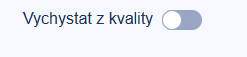
Create an order manually
For orders that are not automatically imported into the Skladon system via the API connection, you can use the manual order entry function in MySkladon.
Manual order creation is possible for both types of orders, i.e. B2C, B2B and Transfer. The process of creating an order manually follows the procedure below:
1. Go to the Orders section
2. Click on the button New in the top-right corner of the centre panel

3. In the center panel, the Create new order window appears, which is divided into tabs:
- Invoice and transport
- Address
- Products
- Summary

4. In the Invoice and transport tab, fill in the required fields and then click on the Next Step button at the bottom of the center panel.
Required fields to fill in:
- Order type - selection from:
- B2B
- B2C
- Transfer
- Order status - selection from:
- Pre-received (default value - orders to be processed)
- Pre-order (status for your pre-orders that are not yet ready to be processed, see: Order statuses)
- Invoice price
- Shipping price
- Currency - click the field to select the desired currency
- Payment method and - selection from:
- Bank transfer - paid
- Bank transfer - not paid
- Cash on delivery - paid (claims/exchange)
- Cash on delivery - not paid
If COD is selected, new fields will appear:
a) Cash on delivery price
b) Cash on delivery currency - click to select the desired currency - Card online - paid
- Card online - not paid
- Shipper - click to select the desired shipper
- Shipper service - click to select the desired service, according to the offers of each shipper
- If you select shipper / shipper service, with delivery to the pick-up point, the Pick-up point field will appear, where you can select the desired pick-up point with the help of the whisperer
- If you select shipper / shipper service, with delivery to the pick-up point, the Pick-up point field will appear, where you can select the desired pick-up point with the help of the whisperer
Required fields are marked with an asterisk (*) and you cannot proceed to the next step without completing them.
Optional fields to be filled in:
- E-shop ID
- Note
- E-shop note
- Message on a box - only by prior arrangement with the sales manager
- Priority - selection from:
- Normal
- High
A detailed description of Order priority can be found in the seciton Urgency - Order priority
- Invoice date - mandatory field when inserting the document
- Invoice number - required field at the moment of document insertion
- Note for courier
- Files - to upload a photo or document, click on the Upload Files icon and select a specific document in your computer's explorer
You can view the file by clicking on the Display icon or download the file by clicking on the Download icon or delete the file by clicking on the Delete text.
For B2B orders, there are additional optional parameters:
- Required expedition date (you can enter Required expedition date D+2 = the earliest date the day after tomorrow or later. The value in the field can be automatically adjusted according to the size of the order.)
- Under sanction (used to identify orders that may be penalized for incorrect delivery)
5. In the Address tab, fill in the required fields and then click on the Next step button at the bottom of the center panel.
The tab is divided into:
- Recipient Information
- Billing Information
If the billing information is different from the recipient information, click the Same Billing Information toggle button on the left side of the center panel to fill in the billing information. The toggle button will turn gray and the Billing Information section will be displayed.

Required fields to fill in:
- Full name
- Attention name
- Address (street, number)
- City
- Post code
- Phone
- Country
Required fields are marked with an asterisk (*) and you cannot proceed to the next step without completing them.
Optional fields to be filled in:
- Company name
- GLN
- Province code
- Additional address info
- Recipient company ID
6. In the Products tab, fill in the required fields and then click on the Next Step button at the bottom of the center panel.
Required fields to fill in:
- SKU | Name | EAN - after clicking in the field, you can search for the desired product by SKU, name or EAN using the search engine
- Required quantity
- Unit price
Displayed data:
- Once you select a product in the SKU | Name | EAN field, the product's current inventory is retrieved and the Available quantity is displayed.
ⓘ Displays the current available quantity of the given product in stock. For product sets, 0 is displayed, as the set SKUs are not in stock.
To add a product to your order, click on the + Add button after filling in the required fields. In case of multiple products in one order, follow the same procedure.

In the products table you can remove products from the order by clicking on the Remove product ⨂ button.
7. In the Summary tab, you can check the individual filled in fields from the previous steps, if you agree, you can create an order by clicking on the Create order button at the bottom of the center panel.
8. Once created, the order will automatically appear in the Orders section for the specific type (B2C, B2B) and in the All Orders section
To create an order for goods held by quality control, you need to create a B2B order and check the Pick from quality field during the creation process.

